-
En Windows
10,8,7,Vista cuando se intenta descargar el programa
"Sedalplus.com", según el
navegador que se use, puede aparecer la
intimidante advertencia:
-

-
Cuando se trata
de "ejecutar" la descarga, en
todos los navegadores, aparece la
siguiente pantalla
azul:
-
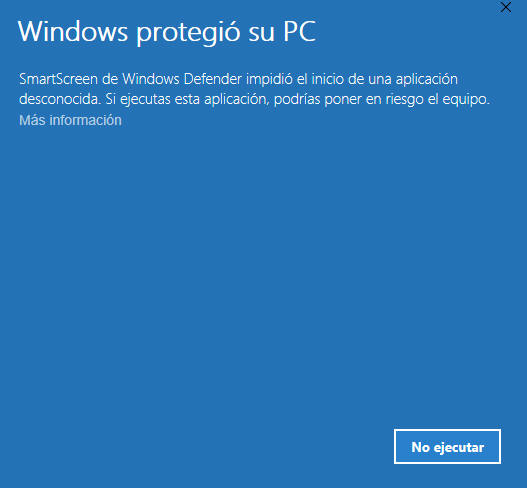
-
Si selecciona
"Más Informacion" aparece esta nueva
pantalla Azul:
-
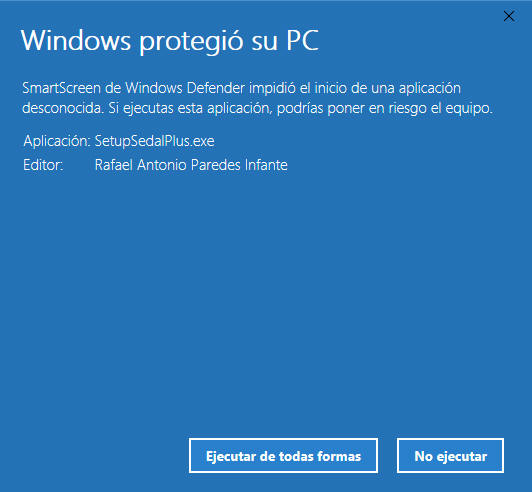
-
En esta ultima
pantalla es evidente la contradiccion
cuando dice "...impidio el inicio de una
aplicacion desconocida", cuando más
abajo dice que la aplicacion se llama
SetupSedalPlus.com y el Editor es Rafael
Antonio Paredes Infante, lo que indica
que windows conoce el
autor. Si selecciona "Ejecutar de todas
formas" el programa se descargará
normalmente.
-
El problema se
debe a que Windows usa el filtro
SmartScreen que anteriormente solo
exigia que el editor hubiese sacado un
Certificado de Firma de Codigo, el cual
exige un dispendioso proceso notarial y
pagar anualmente un valor que puede
llegar a los US$400.00 para garantizar
quien es el autor (editor) del programa.
Yo saqué el mencionado Certificado,
creyendo que no se
mostraría, ni el intimidante mensaje ni
las pantallas azules. De ese certificado
digital es de donde Windows saca mi nombre "Rafael
Antonio Paredes Infante" como editor
del programa (autor).
Mas recientemente
Windows añadio un segundo criterio, como
condición adicional para
eliminar el intimidante mensaje y las
pantallas azules, conocido con el nombre de
"Reputacion de la Aplicacion" que depende de
los siguientes factores: Resultados
antivirus, volumen de descargas del
programa, historial de las descargas, y
reputacion de la pagina WEB.
En lo personal, en 21
años que lleva publicandose mi pagina WEB,
jamas se han reportado presencia de virus y
la reputacion de mi pagina es óptima como lo
reporta "McAffe web advisor". Mi punto debil
està en el nùmero de descargas que en un
programa especializado como SedalPlus es
relativamente baja del orden de centenares y
no de varios miles como en los programas de
uso general. De manera que dificilmente
mejorará la "Reputación de la Aplicación"
para que no aparezcan las pantallas azules.
Este criterio de
Microsoft de "Reputación de la Aplicacion"
favorece a las firmas grandes que producen
programas costosos, con altos volumenes de
descagas, y afecta casos como el
mio que con un excelente programa seguro, totalmente
gratuito, solamente deseo servirle a la
ingenieria y evitarle incurrir en los
elevadisimos costos de los programas de la
competencia. A pesar de ofrecer el mejor
programa de diseño, no puedo gastar recursos
en publicidad para estimular su uso,
simplemente dependo de la informacion que le
trasmitan los usuarios satisfechos a sus
colegas.
PROCEDIMIENTO PARA
DESHABILITAR EL FILTRO SMARTSCREEN
Para deshabilitar el
filtro SmartScreen en Windows 10 (mucha
gente lo deshabilita), pues molesta y
adiciona muy
pocas garantias de seguridad, siga los
siguientes pasos:
-
En cortana (con
la figura de una pequeña lupa en la
barra de tareas) escriba: Centro de
seguridad de windows defender.
-
Oprima menu (3
rayas vericales en la parte superior
izquierda) de la ventana que aparece.
-
Seleccione la
opcion: Control de aplicaciones del
navegador.
-
En Comprobar
aplicaciones y archivos oprima
desactivar. Tambien puede desactivar más
abajo SmartScreen para Microsoft Edge.
Microsoft suele
cambiar periodicamente la forma de
deshabilitar el filtro SmartScreen,
aparentemente para dificultar su
deshabilitacion. Si tiene dificultades
consulte en internet: Deshabilitar
SmartScreen Windows (ponga su version de
windows)
Deshabilitado el
filtro SmartScreen,cuando se descarga un
programa de internet, si tiene editor
conocido (con certificado de firma de
codigo), como es mi caso, la descarga es
segura, porque en el evento de que se
observen virus o Malwares se cancelara el
mencionado certificado e inclusive se podria
judicializar al autor, por ser conocido. En
este caso la pantalla que
aparece antes de la descarga es alguna de las
siguientes:
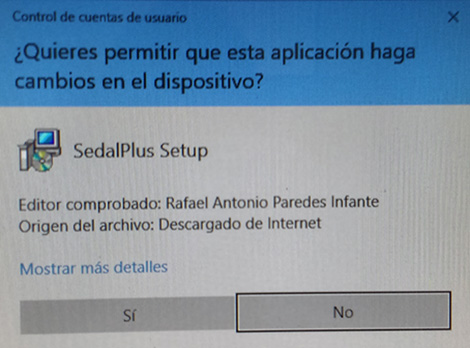
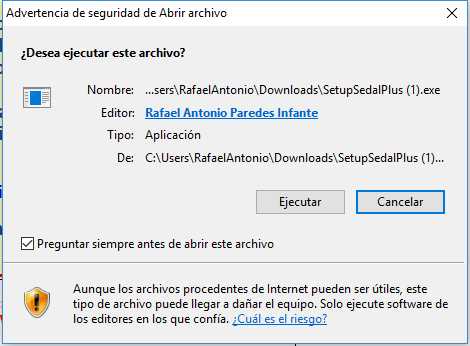
En caso de que no haya editor conocido, hay
cierto riesgo de virus o malwares, pero
tambien podria ser que el autor de un
programa bueno gratuito, haya decidido no
gastar dinero en un certificado de firma de
còdigo. Yo tengo muchos programas de este
tipo, muy buenos que no contienen virus o
malwares. Lo conveniente en este caso es que
el programa haya sido recomendado, por
ejemplo en un video de YouTube por una
persona identificada. Tambien conozco casos
como los programas que ofrece bajar
"Softonics", que no obstante pasar inclusive
el filtro de "Reputacion de la aplicación de
Microsoft", lo inunda a uno de malwares.
Cuando no hay editor conocido, para permitir
descargar el programa aparece una pantalla
con color amarillo, como la siguiente:
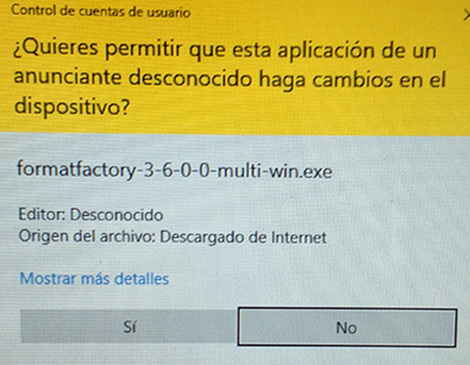
Por lo anterior se puede ver que al
deshabilitar el filtro SmartScreem no se
pierde la posibilidad de saber que programas
son seguros (con editor registrado) y cuales
no son tan seguros (sin editor conocido).
Sin el filtro SmartScrteen el manejo es
mejor pues es más sencillo y entendible.
ADVERTENCIA: Como se me
vencio la última licencia del certificado de firma
de codigo y decidi no volver a pagar
anualmente por ella, los navegadores le
informaran sobre un hipotetico riesgo, pero
le permitira tomarla accion de descargar de
todas maneras el programa y volverá a
aparecer la pantalla amarilla. Pero para su
mayor tranquilidad de que el programa no
contiene virus ni malwares le acompaño
seguidamente la siguiente reseña personal
que le permitira identifiicarme plenamente.
PARA SU
MAYOR TRANQUILIDAD AÑADO LA SIGUIENTE RESEÑA
PERSONAL:
Rafael Paredes
Infante es ingeniero civil de la Universidad
del Cauca y Magíster de Economía de la
Universidad de Los Andes. Ha realizado
numerosos cursos en administración,
finanzas, mercadeo y computación. Fue
durante dos periodos presidente de Acodal,
siendo actualmente Miembro Honorario. Acodal
lo galardonó con la "Gota de Agua".
Pertenece a la Sociedad Colombiana de
Ingenieros, donde fue miembro de su
Junta Directiva durante dos periodos. Es
Socio Honorario de la Asociación Caucana de
Ingenieros. Ha sido profesor de la
Universidad Tecnológica del Magdalena y de
la Universidad Javeriana. Durante su carrera
profesional ocupó la Dirección General del
Instituto Nacional de Fomento Municipal
durante 5 años y La Gerencia General de
Tubos Moore S.A. durante 7 años. Como
Consultor Internacional prestó servicios al
Banco Mundial, al Banco Interamericano de
Desarrollo y a La Organización Panamericana
de la Salud en varios países
latinoamericanos. En Consultaría Nacional
tiene amplia experiencia en diseño de
Acueductos y Alcantarillados, áreas para las
cuales ha desarrollado programas de
computador. Fue Vicepresidente de Tecnología
del Megabanco durante muchos años,
habiéndole correspondido llevar a cabo el
desarrollo de los sistemas del Banco.
Trabajo en importantes cargos públicos con
los Expresidentes de la Republica de
Colombia: Carlos Lleras Restrepo, Misael
Pastrana Borrero y Alfonso Lopez Michelsen.
Para verificar quien
soy yo. se acompaña un link al decretó de nombramiento
de Gerente General de la Junta de
rehabilitacion y desarrollo de la Zona
Bananera del Magalena por el Presidente
Carlos Lleras Restrepo, que está publicado
en Internet:
http://www.suin-juriscol.gov.co/clp/contenidos.dll/Decretos/1225145?fn=document-frame.htm$f=templates$3.0
Cabe advertir que mi
equipo tiene sistema operativo Windows 10,
por lo cual es posible que con un sistema
operativo distinto la logica sea algo
diferente. Ademas Windows ha venido
cambiando periodicamente el manejo de
SmartScreen y es posible que haga nuevos
cambios en el futuro. En todo caso el
problema es el mismo que fue descrito.
PROBLEMAS DE
INCOMPATIBILIDAD
Para evitar que se
presenten problemas de
incompatibilidad,
con WINDOWS 10,8,7 y Vista,
aunque la mayoria de las versiones de
esos sistemas operativos no presentan
dificultades, conviene dar click derecho con el
Mouse sobre el icono de SedalPlus en el
escritorio (tiene forma de una gorra
amarilla) y luego: seleccionar
"propiedades" y luego la
pestaña "Compatibilidad" y marcar la
opción: "Ejecutar éste programa en modo
compatibilidad para" y luego escoja la
opción: Windows XP (Service Pack 3) y
oprima el botón "Aplicar" y luego el
botón "Aceptar". En Windows 10
no vaya por error a seleccionar la
opciòn "Ejecutar el solucionador de problemas de
compatibilidad" que está más arriba de
"Modo de compatibilidad" (éste es el que debe
usar), pues el manejo resulta más dificil.
El
proceso anterior solo necesita hacerlo
una vez y debe repetirse cuando elimine
a SedalPlus del escritorio y vuelva a
reinstalar el programa

